www.tyros5.ch


Keyboard Text-Dateien erstellen, formatieren und anwenden
Arbeiten mit Textdateien in Yamaha Keyboards 2022
Workshop/Workout
Tyros 5 Tipp 01.10.2020 (Update 17.09.2022)
Funktioniert auch bei allen PSR-S-Modellen mit Stick
_____________________________________________________
- Eine Textdatei muss zur Verwendung mit einem Keyboard zwingend auf
einem Computer erstellt werden, da dies in den Keyboards nicht möglich ist.
Generell: ALLE DATEN IMMER NUR AUF EINEN (1) STICK!
Einen Demo-Text finden Sie unter: https://psr-s970.ch/tippstricks.htm
Beim Datum 01.08.2022 Textdatei 1. August.
Oder dieses Beispiel, downloaden und im Tyros bzw. PSR aufrufen.
(.txt) 3 Displayseiten Tyros5-Text-erstellen
Ich arbeite mit dem Programm „EDITOR“, da es Standart beim
Windows-PC vorhanden ist und gleich im richtigen Format (.txt) speichert.
- TXT-EDITOR öffnen
- Schrift „Verdana“ (ich benutze Verdana)
- Standartgrösse 12´ einstellen
Breite nicht überschreiten (es passt aber viel Text hinein, einfach ausprobieren)
Höhe
15 Zeilen bei der Tyros-Einstellung „Fixed 20“ nach unten ergibt im Tyros-Display
1Seite. (mit grosse Schrift)
20 Zeilen ergeben bei der Tyros-Einstellung „Fixed 16“ nach unten im
Tyros-Display auch 1Seite. (aber kleine Schrift)
Das geht auch mit dem Programm „WORD“, wobei dort einiges mehr
eingestellt werden muss.
Erstellen mit dem Textprogramm "WORD"
Schrift schwarz
Text "normal" nicht Fett einstellen
Keine Abstände
Skallierung oben bei Breite 14 ist das Maximum!
--> Im Reiter (Menu) "Layout" wählen
Bei Zeilenumbruch "20" eingeben
Und Haken bei "fortlaufend" setzen
Wichtig: Speichern nun als TXT! (also name.txt)
_________________________________________
weiter:
Ordner „TEXT“ erstellen, alle Texte in diesen Ordner geben
und auf den Stick speichern.
Die Textdatei kann dann mittels Registration automatisch
aufgerufen werden. Die Seiten wechselt man per Hand (TAB < > )
oder über einen angeschlossenen Fusstaster.
Text im Tyros 5 anzeigen
•
Am Tyros 5 die „Lyrics/Text“ Taste drücken
•
Im Display lässt sich nun zwischen „Text“ und „Lyrics“ umschalten.
(Taster 1 nach unten)
•
Den richtigen Text auf dem Stick im Ordner „TEXT“ aufrufen unter:
„Text-File“ mit Taste 5 nach unten.
•
Danach Exit drücken und in einer „Reg“ speichern.
(beim Speichern den Haken bei Text setzen und dann abspeichern).
•
Wenn fertig, die Taste „Memory“ nochmals drücken und im Display
bei „TXT“ den Haken wieder entfernen und dann mit „Exit“ die Seite
wieder verlassen.
Tipp: In Reg-Platz 8 nur die Textdatei-Verknüpfung speichern.
Viel Spass!
euer Emanuel
____________________________________________________
Rückschau der Monats-Tipps von Anfang bis aktuell!
**********************************************
Keyboard-Unterricht sowie Kurse bei Emanuel (Schweiz)